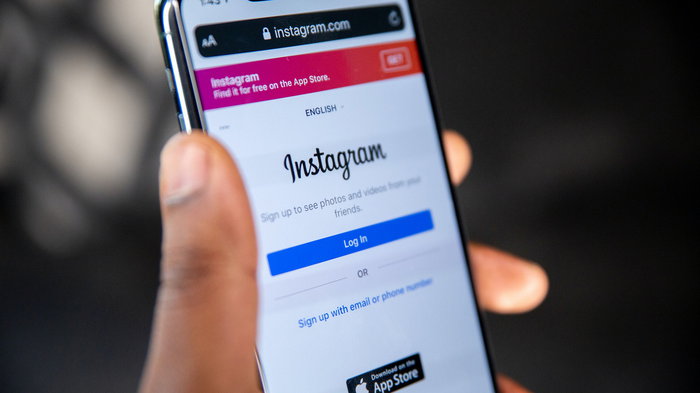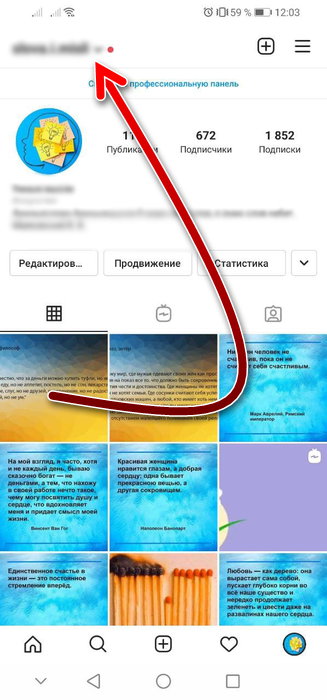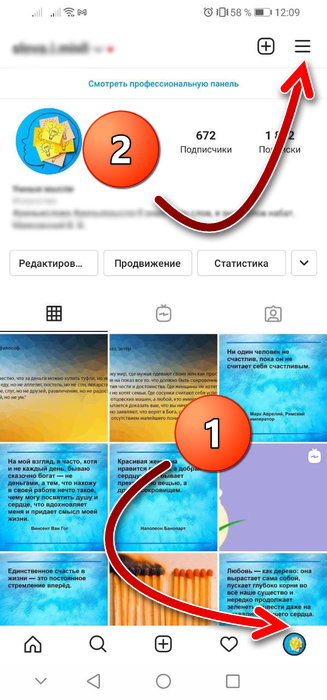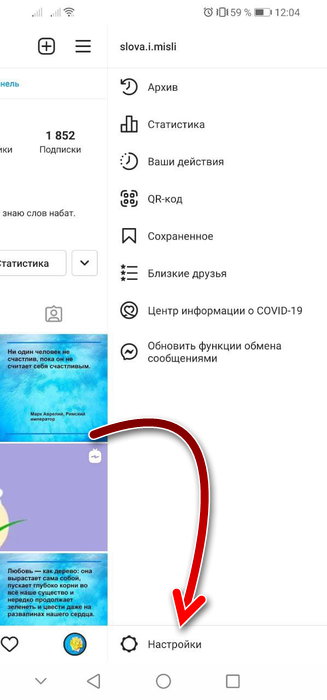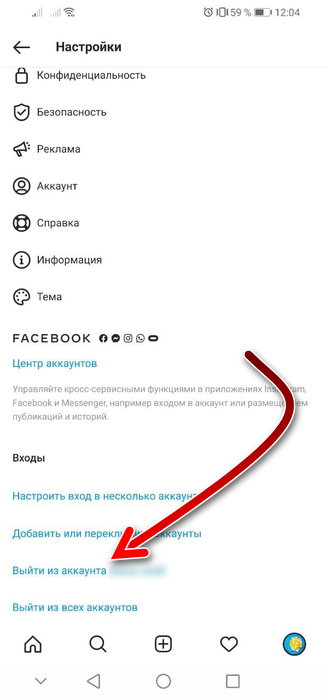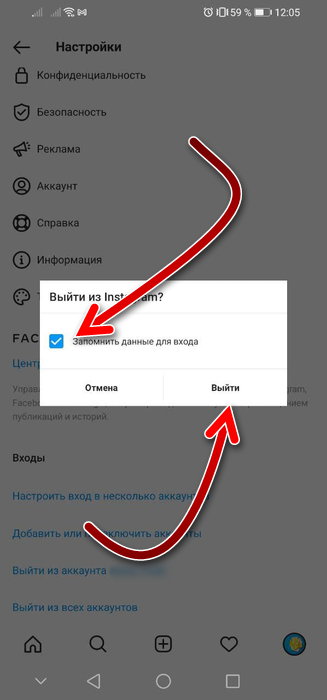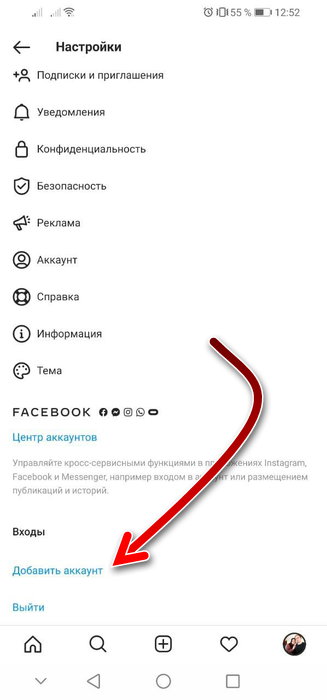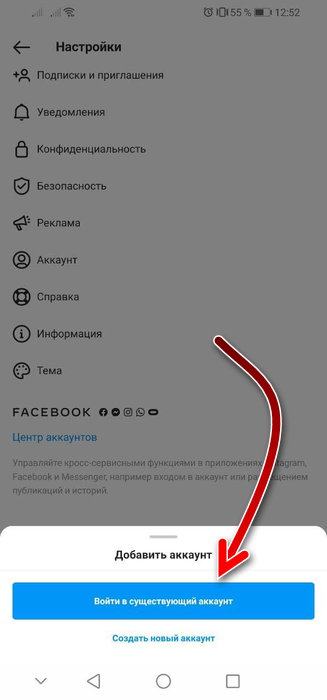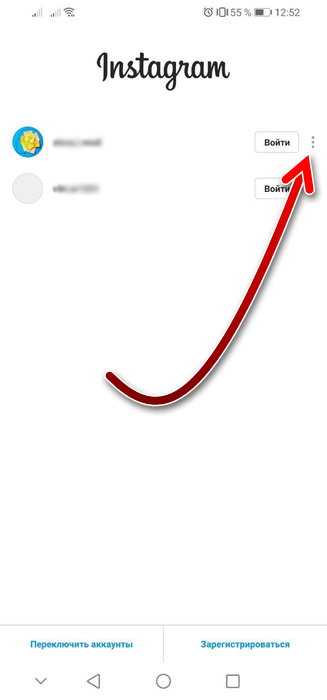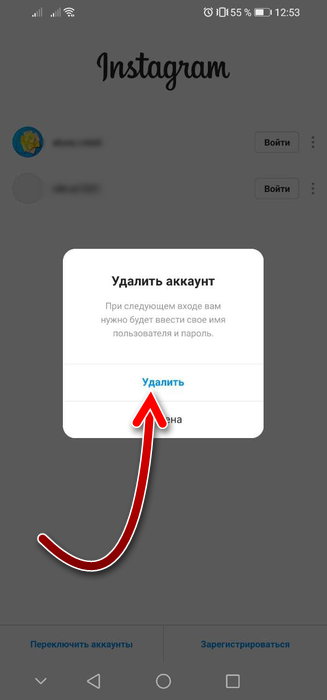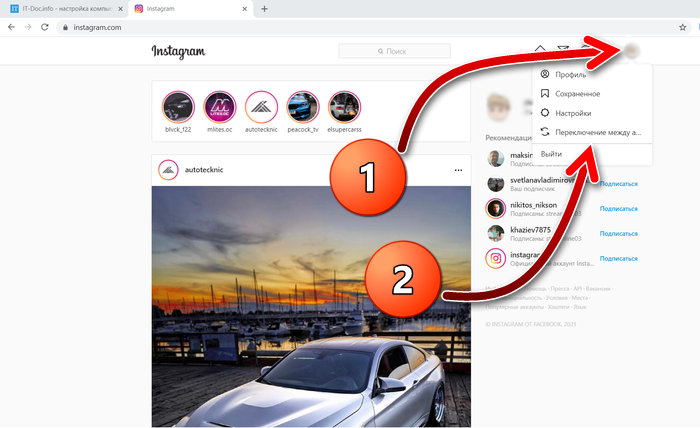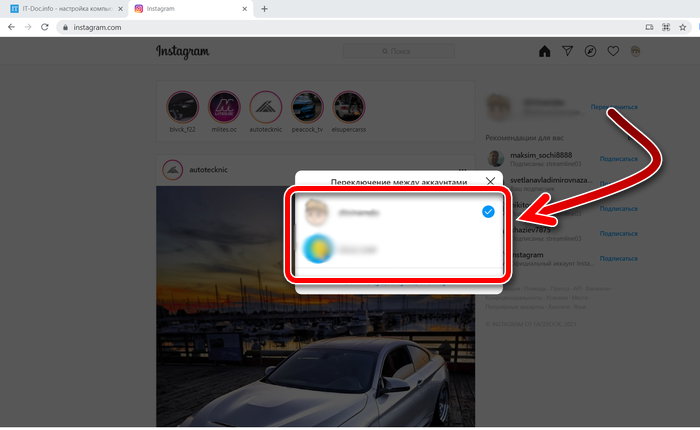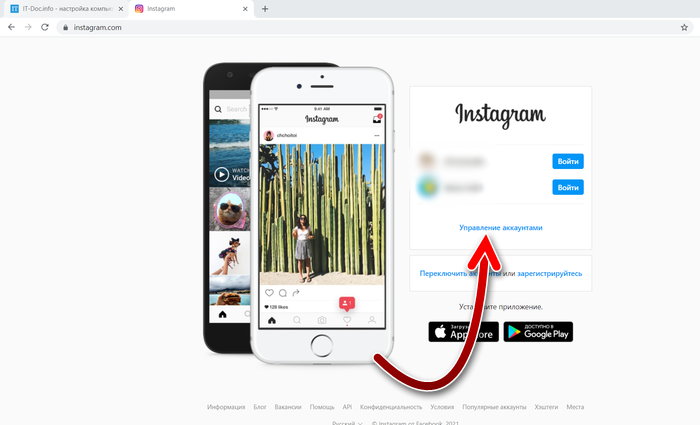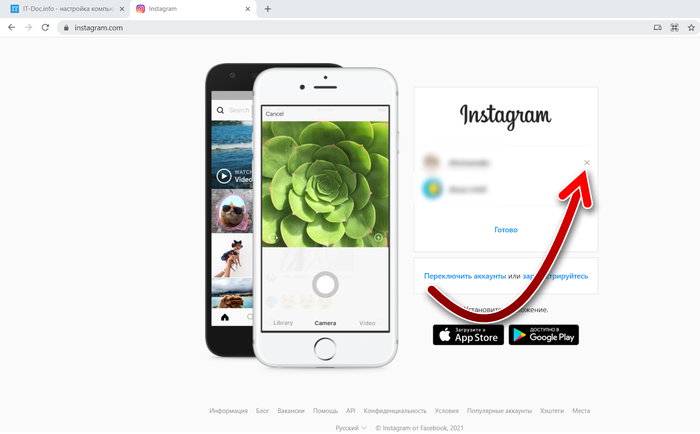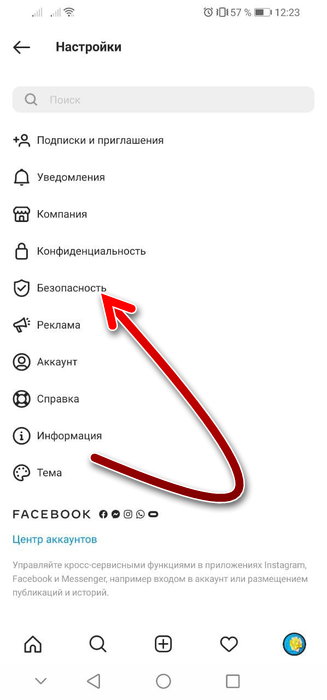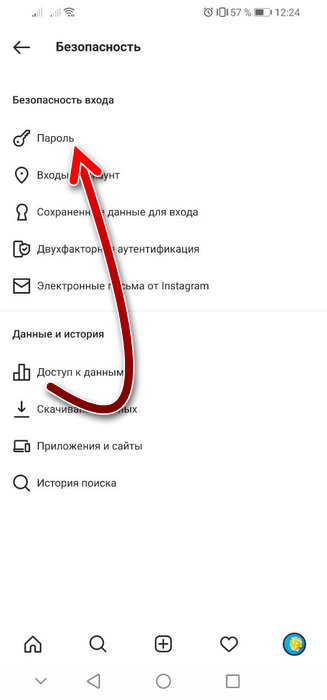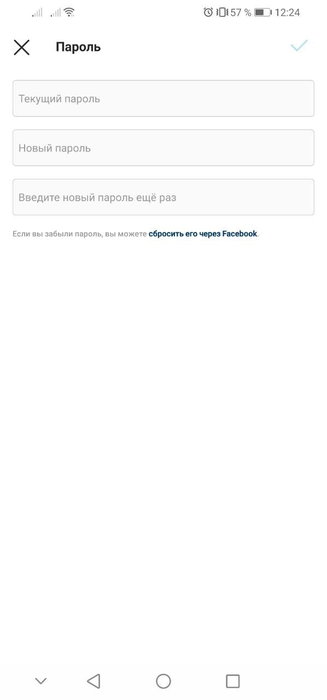Популярная социальная сеть, специализирующаяся на медийном контенте — Instagram*. Сегодня она наверняка известна каждому. Данный сервис начался с обычного стартапа в 2010 году, который с 2012-го был приобретёт Facebook*. И с этого дня социальная сеть активно развивается и продвигается.
Сегодня об Инстаграм* знают все и почти у всех есть там аккаунт. Некоторые делятся своими фото и видео, чтобы собрать вокруг себя интересную аудиторию, а другие заходят туда просто, чтобы посмотреть на других.
В этой статье мы рассмотрим, как убрать профиль из списка аккаунтов в приложении Instagram. Решить эту задачу вам придётся, например, в том случае, если вы входили в свой аккаунт на чужом устройстве. Тогда он может остаться в списке профилей и станет доступен владельцу устройства. Узнайте, как избежать этого на компьютере и смартфоне.
Как удалить аккаунт из списка в Instagram на смартфоне
Приложение Инстаграм разработано как для Android, так и для iOs. В обоих случаях он имеет одинаковый интерфейс, поэтому данная инструкция подойдёт для любого мобильного устройства.
Итак, чтобы выйти из профиля в Instagram, сделайте следующее:
- Откройте приложение Instagram.
- В данный момент вы должны находиться в том профиле, который хотите удалить из списка. Если вы не в нём, то в списке нужно выбрать нужный профиль. Список находится вверху слева.
- Внизу переключитесь в самую последнюю вкладку, а затем нажмите на три линии вверху справа, чтобы попасть в меню.
- Зайдите в раздел «Настройки», нажав на соответствующий пункт внизу меню.
- Вы окажетесь в списке настроек. Прокрутите его в самый низ и нажмите на кнопку «Выйти из аккаунта».
- Теперь появится сообщение с подтверждением. В нём нужно обязательно убрать галочку с опции «Запомнить данные для входа», если вы хотите, чтобы ваш логин и пароль не сохранились на том устройстве. А затем нажать «Выйти».
- Вы также можете нажать «Выйти из всех аккаунтов», если хотите разлогиниться сразу из всех профилей.
- Удаление на этом ещё не законченно. Теперь повторите действия этой инструкции из пунктов 3 и 4.
- Прокрутите список настроек в самый низ и нажмите «Добавить аккаунт».
- Нажмите «Войти в существующий аккаунт».
- Вы окажетесь в списке аккаунтов. Несмотря на то, что вы вышли ранее из профиля, он может остаться в этом списке. Если остался, то напротив аккаунта, который нужно удалить из списка, нажмите на три точки.
- А потом нажмите «Удалить».
- Вот теперь аккаунт будет полностью удалён из списка профилей.
Как удалить аккаунт из списка в Instagram на компьютере
Изначально Инстаграм был приложением исключительно для смартфонов. Но в дальнейшем вышла и компьютерная версия, которой можно пользоваться в браузере. Однако даже сейчас в компьютерной версии функций меньше, чем в мобильной. Всё-таки большая часть аудитории пользуется социальной сетью именно через смартфон.
Функций там меньше, но возможность авторизации в нескольких аккаунтах есть. Поэтому, если вы заходили на чужом компьютере в свой профиль, он может остаться доступным в списке аккаунтов. Чтобы удалить его из списка, сделайте так:
- Перейдите на сайт . В данный момент вы должны находиться в том профиле, который нужно удалить из списка аккаунтов. Если вы не в нём, то нажмите на картинку аватарки вверху справа, а потом на «Переключиться между профилями».
- И выберите в списке нужный аккаунт.
- Теперь, если вы находитесь уже в том аккаунте, который нужно удалить из списка профилей, нажмите вверху справа на аватарку, а потом «Выйти».
- Вы увидите сообщение о том, что вам необходимо будет авторизоваться заново, покинете аккаунт и окажетесь на главной странице Instagram со списком всех аккаунтов. Здесь нажмите на «Управление аккаунтами».
- Теперь напротив каждого аккаунта появится крестик. Нажмите напротив нужного профиля на этот крестик, чтобы удалить его из списка.
В некоторых случаях на компьютере после этих действий аккаунт всё же может остаться в списке, хоть и войти в него без пароля не получится. Тогда вам следует удалить данные этого аккаунта в сохранённых данных браузера. Здесь инструкция индивидуальна для каждого типа браузера, поэтому вам поможет справка в интернете.
Как изменить пароль в Instagram на смартфоне
Иногда бывает так, что вы вошли на чужом смартфоне или компьютере в свой профиль, и теперь он остался там в списке аккаунтов, но доступа к тому устройству у вас больше нет. В этом случае инструкция выше вам не поможет. Единственным решением тут будет изменить пароль в своём профиле. Тогда владелец того смартфона не сможет войти в ваш аккаунт, даже если он имеется у него в списке.
Для изменения пароля вам понадобится ваш смартфон, в котором уже осуществлён вход в ваш аккаунт Инстаграм. Следуйте такой инструкции:
- Перейдите во вкладку вашего профиля внизу справа, а затем нажмите на меню вверху справа.
- Зайдите в «Настройки».
- В списке настроек найдите раздел «Безопасность» и откройте его.
- Откройте опцию «Пароль».
- Введите ваш текущий пароль, а затем дважды повторите новый пароль и нажмите на галочку вверху справа.
Пароль изменится и теперь вы должны будете входить с новым паролем, а все авторизации, которые были сделаны вами на других устройствах, окажутся недоступны со старым паролем. Это касается как авторизаций на смартфонах, так и на компьютерах. Вход станет недоступен, но аккаунт всё же останется в списке. Чтобы удалить его из списка, следует пользоваться инструкциями выше, для которых нужно иметь в распоряжении само устройство.
*Суд в Российской Федерации признал компанию Meta, которая владеет Facebook и Instagram, экстремистской организацией.